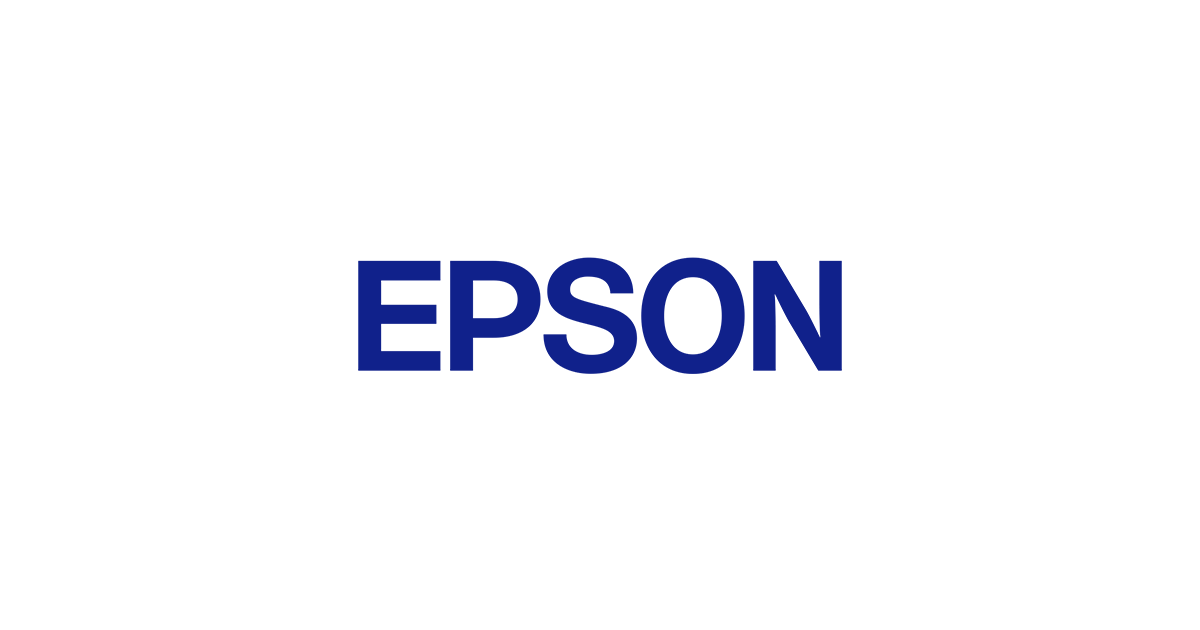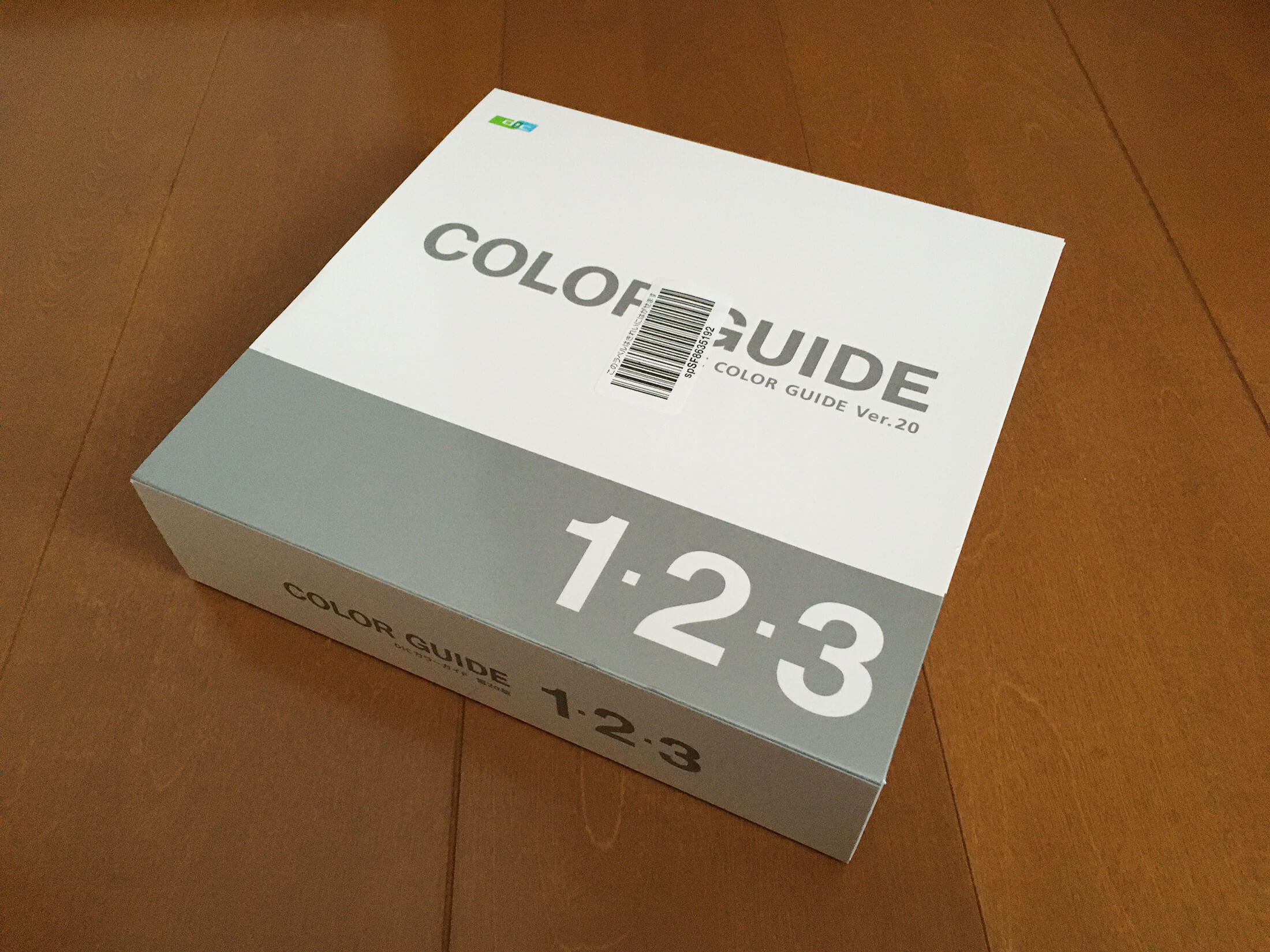amazonでEPSON(エプソン)のモノクロプリンター PX-K150を購入しました。
今回はエプソンのモノクロプリンターの使用感について書きます。
EPSON(エプソン)PX-K150モノクロプリンターの使用感と、プリンターの設定方法、注意事項をまとめた記事です。
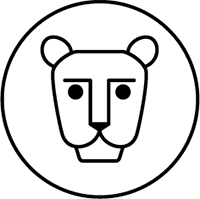
このプリンターの良い所は白黒印刷なのでインク代が安くす済む、
白黒なので印刷速度が速い所です。プリンターの起動も速いです。
デメリットはカラー印刷ができません。
書類の印刷だけならインク代も安くおすすめのプリンターです。
モノクロプリンター(PX-K150)について
印刷コストを抑えられる
印刷コストを抑えられるのがこのプリンターの最大のメリットです。
amazonのリンクはこちら↓
amazonでは買うタイミングによって価格の幅があるようです。
僕が購入した時は9,700円くらいでした。安い時だと7,000円くらいで買えます。
値段の差にちょっとショック。
プリンター自身の安さもありますが、モノクロプリンターなので使うインクも黒一色。
ランニングコストも抑えられます。
それと、インクはプリンターの故障の原因になりやすいので純正インクをお勧めします。
インクのamazonリンクはこちら↓
印刷の仕上がり
日頃はデザインの仕上がり具合を見るためにプリンターを使っていますが、
使用目的を考えると印刷のクオリティーは低くても良いと考えていました。
さっそく、このプリンターの領収書を印刷してみました。
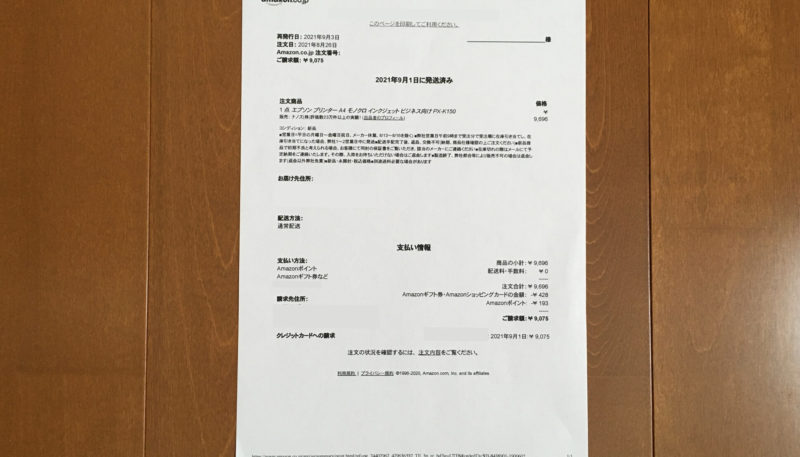
印刷スピードもかなり速く品質も問題ないです。
デザインの印刷もしてみました。
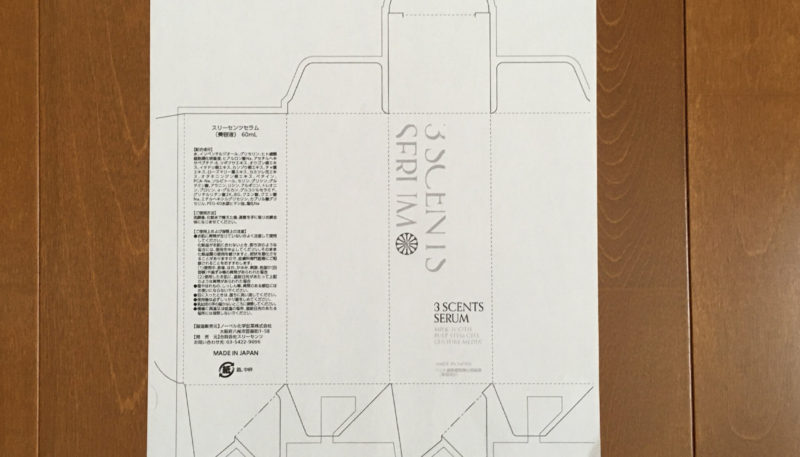
こちらも文字サイズのチェックや内容の確認だけなら十分です。
プリンターの立ち上げが早いのもポイントです。
プリンターのセッティングについて
中身を写真と共に

開けてみると保証書が入っています。

付属品は初期充填用のインクと、電源用のコンセント、説明書、インストール用のCD-Rが入っていました。


このプリンターは無線LAN接続ができますが、amazonのレビューを見るとUSB接続ケーブルが必要と多数書かれていました。※必ずしも必要ではないです。パソコン環境によっては必要ありません。
念の為、以前使っていたカラープリンターのUSBを準備しました。

本体はこんな感じです。
かなりコンパクトでA4の用紙よりちょっと大きいぐらいのサイズです(B4くらい)。
重量も軽く扱いやすいです。
プリンターの設定(セッティング)
説明書を読むと、付属のCD-Rを使ってセッティングすれば無線で繋げることもできるとのこと。
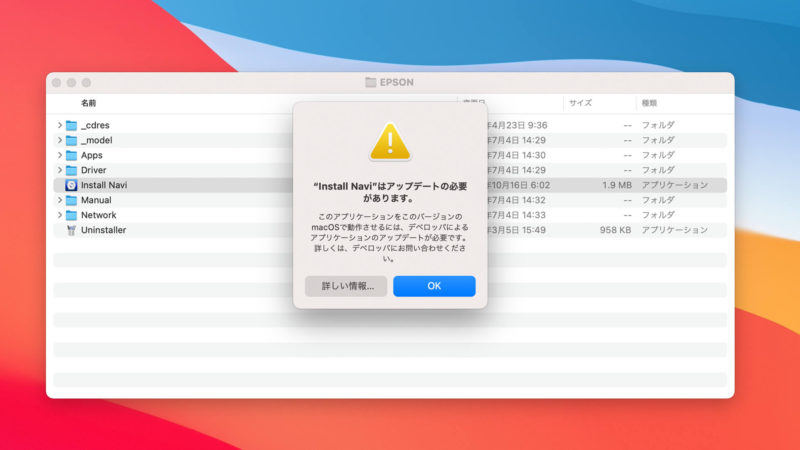
さっそく設定に取り掛かりましたが、どうやら僕のパソコンでは起動しないようです…。
「macOS Big Sur バージョン11.5.2」はOSのバージョンが対応していないようです。
エプソン側のアプリケーションのアップデートが古いっぽい。
前述のUSBケーブルが必要とはこのことだったようです。
ということで、今回の記事ではパソコンがMacでUSBケーブルで接続するという方向けのセッティング方法になります。
パソコンがWindowsであれば問題なくセッティングできるかも知れませんし、MacでもOSによってはCD-Rでセッティングできると思います。パソコンの種類やOSのバージョンによって様々なようです。
USB接続であれば、プリンタードライバーさえインストールすれば使えるはずなので、さっそくプリンターの製品サイトへ行きました↓
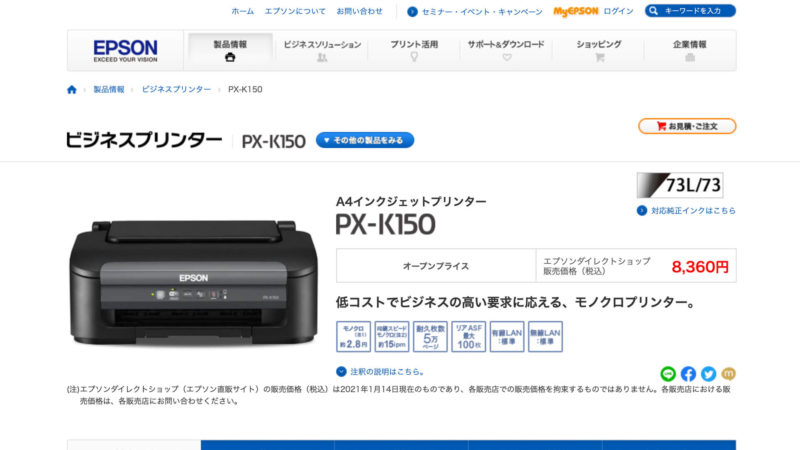
このページを下にスクロールすると
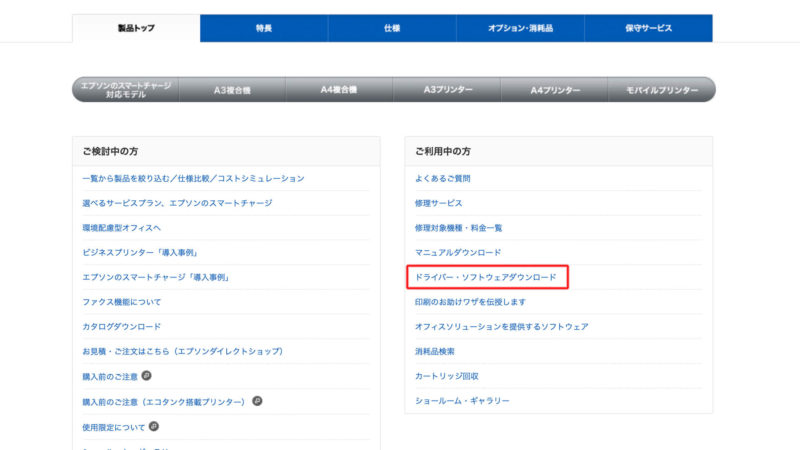
ありました。ドライバーのダウンロード。
自分のパソコンの種類やOSのバージョンを入力して
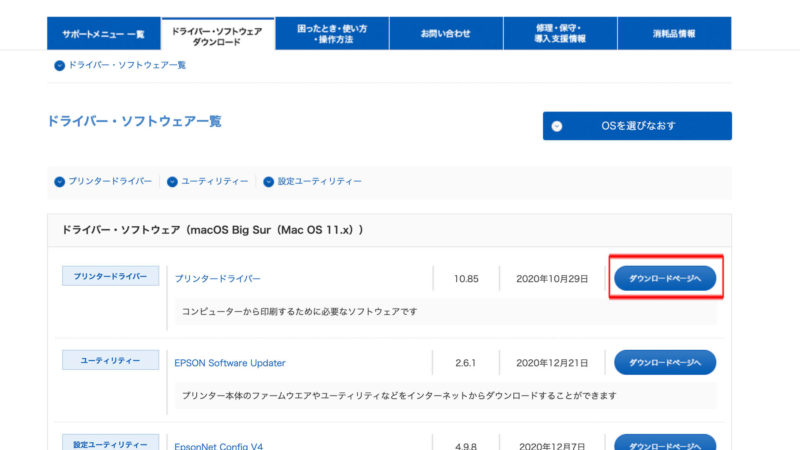
ドライバーをダウンロードします。
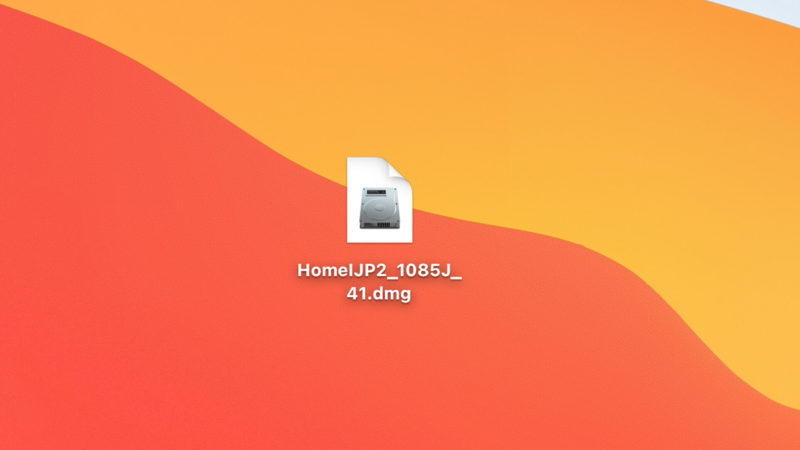
上記のファイルをダブルクリックしてインストールします。
(もう一つフォルダが開くので、その中のアイコンをダブルクリックで自動でインストールされます)
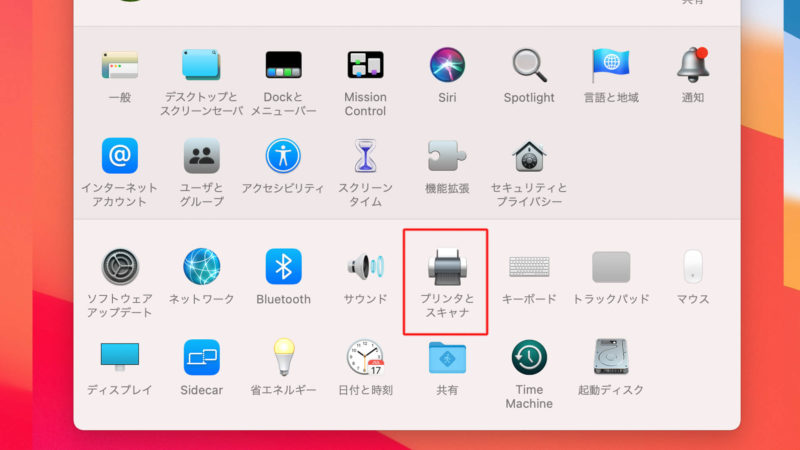
左上のリンゴマーク→システム環境環境設定→プリンタとスキャナをクリック
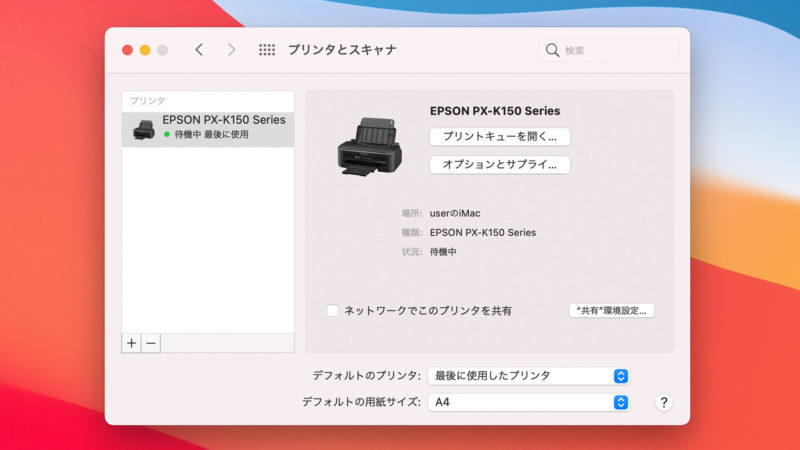
おお!ちゃんとプリンターを認識してます。
これでセッティング完了です。
その他の設定もろもろ
あとはプリンターの電源ケーブルの接続、USBケーブルの接続、初期インクの充填をすれば準備完了。
説明書にイラスト付きでわかりやすく書いてありますので、そちらをご参照いただいた方が良いと思います。
インクの初期充填について
エプソンプリンター(PX-K150)のインクの初期充填でちょっとトラブルがあったので、記載しておきます。
電源を入れてインクをセッティング、その後は「ゴミ箱マークのボタン」を押すことで初期充填が始まります。この初期充填には5分くらい時間がかかりますが、10分15分待てど充填が終わりません。
(充填中は電源のボタンの横の緑ランプが点滅して、充填が終われば点灯します)
※ちなみに、インクマークの横のオレンジランプが点滅している場合は、きちんとインクカートリッジが入っていない可能性が高いので、プリンターの蓋を開けてカートリッジを確認してみてください。
とにかく全然先に進まないのでカラリオのサポートへ電話して確認しました。
電話での説明通り、プリンターの電源を落として再度プリンターの電源を立ち上げます。
それで充填作業が始まり、無事うまく初期充填ができました。サポートの方ありがとうございます。
どうやら初期充填が始まるとプリンターがガシャガシャと作動するようです。
全く動作音が鳴らなず5分以上経過する場合は、電源を再度入れ直してみてください。
あとがき
長々と書いてしましました。
なんかこうプリンターがあるだけで心強いですね。
バンバン印刷して活用したいと思います。